Peugeot 508 RXH 2013 Betriebsanleitung (in German)
Manufacturer: PEUGEOT, Model Year: 2013, Model line: 508 RXH, Model: Peugeot 508 RXH 2013Pages: 308, PDF-Größe: 9.62 MB
Page 281 of 308
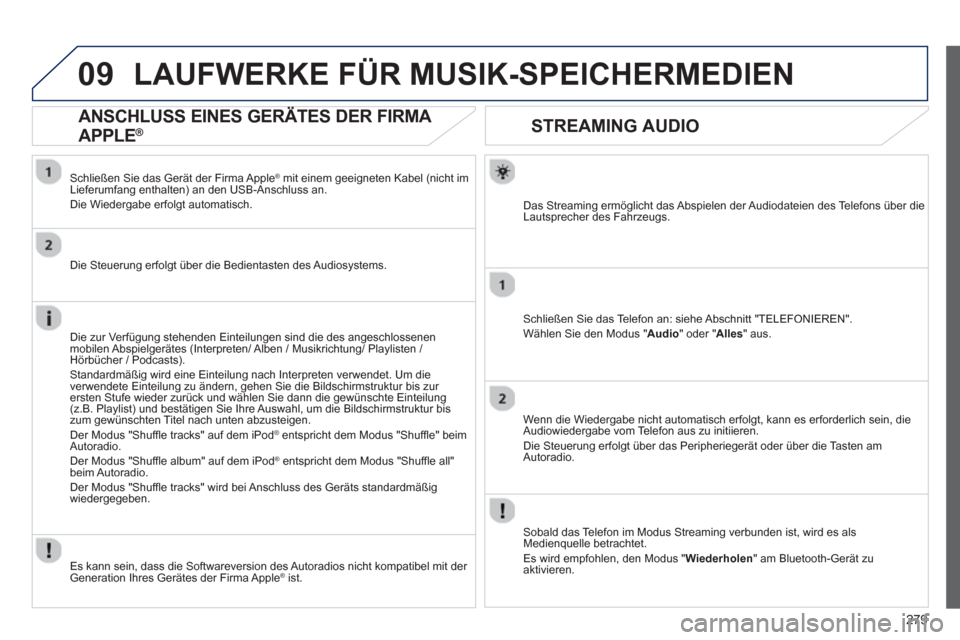
279
09
STREAMING AUDIO
Das Streaming ermöglicht das Abspielen der Audiodateien des Telefons über dieLautsprecher des Fahrzeugs.
Schließen Sie das Telefon an: siehe Abschnitt "TELEFONIEREN".
Wählen Sie den Modus " Audio" oder " Alles" aus.
Wenn die Wieder
gabe nicht automatisch erfolgt, kann es erforderlich sein, die Audiowiedergabe vom Telefon aus zu initiieren.
Die Steuerung erfolgt über das Peripheriegerät oder über die Tasten am Autoradio.
Sobald das Telefon im Modus Streaming verbunden ist, wird es als Medienquelle betrachtet.
Es wird empfohlen, den Modus "Wiederholen" am Bluetooth-Gerät zu aktivieren.
LAUFWERKE FÜR MUSIK-SPEICHERMEDIEN
ANSCHLUSS EINES GERÄTES DER FIRMA
APPLE®
Schließen Sie das Gerät der Firma Apple® mit einem geeigneten Kabel (nicht im®Lieferumfang enthalten) an den USB-Anschluss an.
Die Wiedergabe erfolgt automatisch.
Die Steuerun
g erfolgt über die Bedientasten des Audiosystems.
Die zur Verfü
gung stehenden Einteilungen sind die des angeschlossenen mobilen Abspielgerätes (Interpreten/ Alben / Musikrichtung/ Playlisten / Hörbücher / Podcasts).
Standardmäßig wird eine Einteilung nach Interpreten verwendet. Um die
verwendete Einteilung zu ändern, gehen Sie die Bildschirmstruktur bis zur ersten Stufe wieder zurück und wählen Sie dann die gewünschte Einteilung (z.B. Playlist) und bestätigen Sie Ihre Auswahl, um die Bildschirmstruktur bis zum gewünschten Titel nach unten abzusteigen.
Der Modus "Shuffle tracks" auf dem iPod ®entspricht dem Modus "Shuffle" beimAutoradio.
Der Modus "Shuffle album" auf dem iPod ®
entspricht dem Modus "Shuffle all" beim Autoradio.
Der Modus "Shuffle tracks" wird bei Anschluss des Geräts standardmäßig
wiedergegeben.
Es kann sein, dass die Softwareversion des Autoradios nicht kompatibel mit de
r Generation Ihres Gerätes der Firma Apple® ist.®
Page 282 of 308
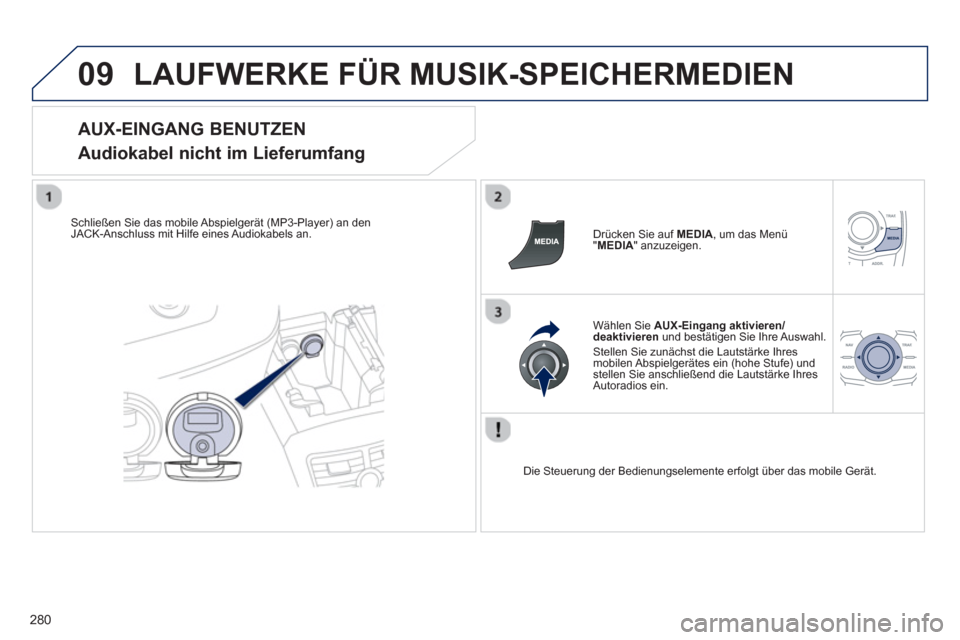
280
09LAUFWERKE FÜR MUSIK-SPEICHERMEDIEN
AUX-EINGANG BENUTZEN
Audiokabel nicht im Lieferumfang
Schließen Sie das mobile Abspielgerät (MP3-Player) an den JACK-Anschluss mit Hilfe eines Audiokabels an.
Drücken Sie auf MEDIA,
um das Menü "MEDIA
" anzuzeigen.
Wählen Sie
AUX-Eingang aktivieren/
deaktivierenund bestätigen Sie Ihre Auswahl.
Stellen Sie zunächst die Lautstärke Ihres mobilen Abspielgerätes ein (hohe Stufe) und
stellen Sie anschließend die Lautstärke Ihres
Autoradios ein.
Die
Steuerung der Bedienungselemente erfolgt über das mobile Gerät.
Page 283 of 308
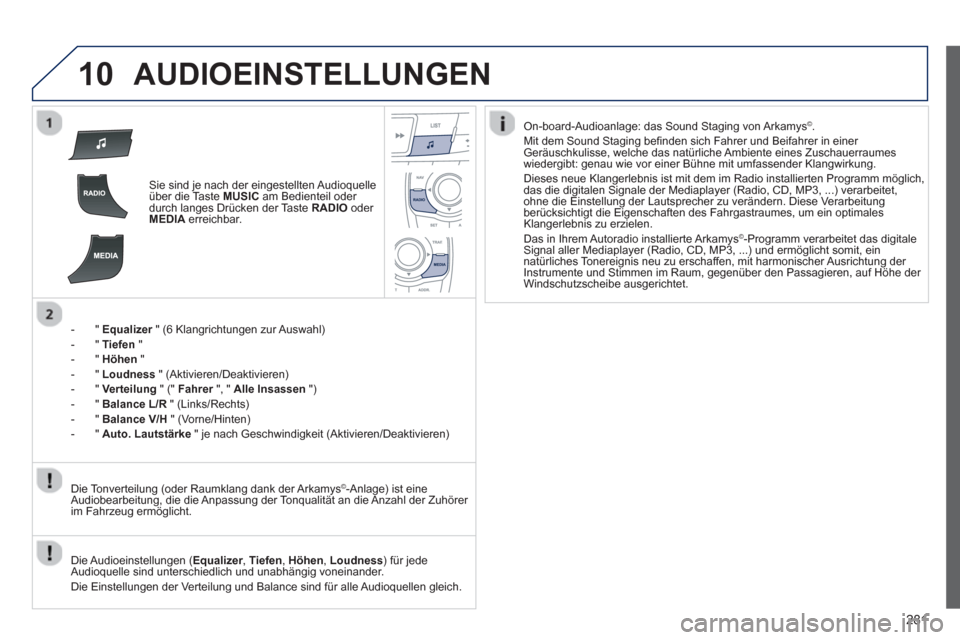
281
10AUDIOEINSTELLUNGEN
Sie sind je nach der eingestellten Audioquelle über die Taste MUSICam Bedienteil oder
durch langes Drücken der Taste RADIO
oder MEDIAerreichbar.
-"Equalize
r
" (6 Klangrichtungen zur Auswahl)r- " Tiefen"
- " Höhen
"
- " Loudness" (Aktivieren/Deaktivieren)-"Verteilung" (" Fahrer", " rAlle Insassen
")- " Balance L/R" (Links/Rechts)- " Balance V/H
" (Vorne/Hinten)
- " Auto. Lautstärke
" je nach Geschwindigkeit (Aktivieren/Deaktivieren)
Die Audioeinstellungen (Equalizer, rTiefen, Höhen , Loudness) für jedeAudioquelle sind unterschiedlich und unabhängig voneinander.
Die Einstellungen der Verteilung und Balance sind für alle Audioquellen gleich.
Die Tonverteilung
(oder Raumklang dank der Arkamys©-Anlage) ist eine Audiobearbeitung, die die Anpassung der Tonqualität an die Anzahl der Zuhörer
im Fahrzeug ermöglicht.
On-board-Audioanlage: das Sound Staging von Arkamys©.Mit dem Sound Staging befinden sich Fahrer und Beifahrer in einer
Geräuschkulisse, welche das natürliche Ambiente eines Zuschauerraumes
wieder
gibt: genau wie vor einer Bühne mit umfassender Klangwirkung.
Dieses neue Klangerlebnis ist mit dem im Radio installierten Programm möglich,
das die digitalen Signale der Mediaplayer (Radio, CD, MP3, ...) verarbeitet, ohne die Einstellung der Lautsprecher zu verändern. Diese Verarbeitung berücksichtigt die Eigenschaften des Fahrgastraumes, um ein optimalesKlangerlebnis zu erzielen.
Das in Ihrem Autoradio installierte Arkamys©-Programm verarbeitet das digitale Signal aller Mediaplayer (Radio, CD, MP3, ...) und ermöglicht somit, ein
natürliches Tonereignis neu zu erschaffen, mit harmonischer Ausrichtung der
Instrumente und Stimmen im Raum, gegenüber den Passagieren, auf Höhe der
Windschutzscheibe ausgerichtet.
Page 284 of 308
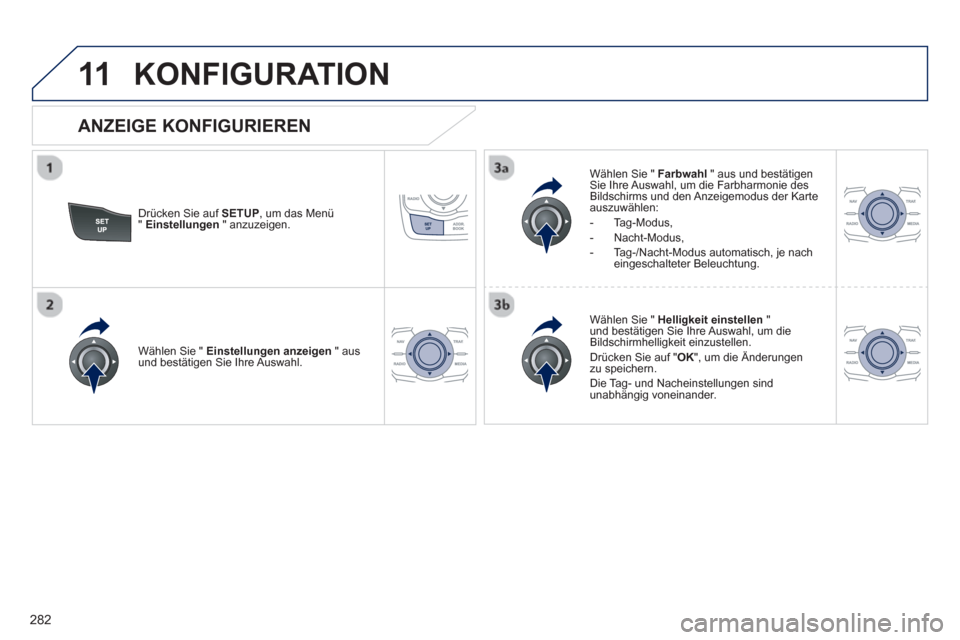
282
11KONFIGURATION
Drücken Sie auf SETUP, um das Menü" Einstellungen
" anzuzeigen.
Wählen Sie " Farbwah
l" aus und bestätigenSie Ihre Auswahl, um die Farbharmonie des Bildschirms und den Anzeigemodus der Karteauszuwählen:
- Tag-Modus,
- Nacht-Modus,
- Ta
g-/Nacht-Modus automatisch, je nach
eingeschalteter Beleuchtung.
Wählen
Sie " Helligkeit einstellen
"und bestätigen Sie Ihre Auswahl, um dieBildschirmhelligkeit einzustellen.
Drücken Sie auf " OK", um die Änderungen
zu speichern.
Die Tag- und Nacheinstellungen sindunabhängig voneinander. Wählen
Sie " Einstellungen anzeigen" aus
und bestätigen Sie Ihre Auswahl.
ANZEIGE KONFIGURIEREN
Page 285 of 308
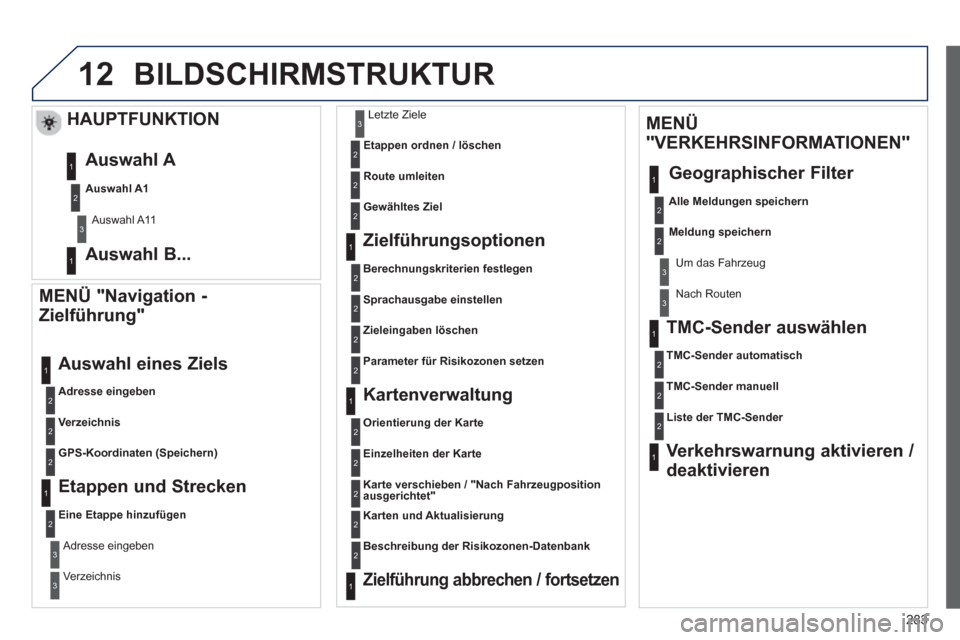
283
12
MENÜ "Navigation -
Zielführung"
Adresse eingeben
Auswahl eines Ziels
Verzeichnis
GPS-Koordinaten (Speichern)
Etappen und Strecken
Eine Etappe hinzufügen
Adresse eingeben
V
erzeichnis
Letzte Ziele
Etappen ordnen / löschen
Route umleiten
Gewähltes Ziel
Zielführungsoptionen
Berechnungskriterien festlegen
Sprachausgabe einstellen
Zieleingaben l
öschen
Kartenverwaltung
Orientierung der Karte
TMC-Sender auswählen
TMC-Sender automatisch
TMC-Sender manuell
Liste der TMC-Sender
Verkehrswarnung aktivieren /
deaktivieren
BILDSCHIRMSTRUKTUR
HAUPTFUNKTION
Auswahl A1
Auswahl A11
Auswahl A
Einzelheiten der Karte
Karte verschieben / "Nach Fahrzeugpositionausgerichtet"
Karten und Aktualisierung
Beschreibung der Risikozonen-Datenbank
Zielführung abbrechen / fortsetzen
MENÜ
"VERKEHRSINFORMATIONEN"
Geographischer Filter
Alle Meldungen speichern
Meldung speichern
Um das Fahrzeug
Nach Routen
Parameter für Risikozonen setzen
1
2
3
1
2
2
2
1
2
2
3
3
1
1
3
3
2
2
2
2
1
3
1
1
2
2
2
2
2
2
2
2
2
2
2
1
2
Auswahl B... 1
Page 286 of 308
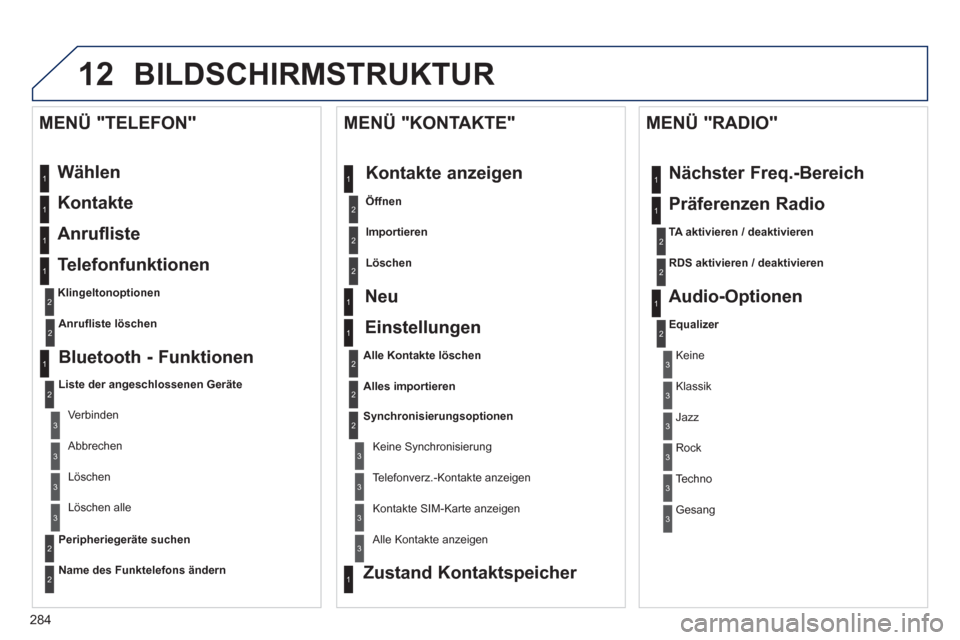
284
12BILDSCHIRMSTRUKTUR
Wählen
Kontakte
Anrufliste
Telefonfunktionen
Klingeltonoptionen
MENÜ "TELEFON"
1
1
2
1
1
2
3
3
2
1
3
3
2
2
1
2
2
2
1
1
2
2
2
1
3
3
3
3
1
2
2
1
1
3
3
3
3
3
3
2
Einstellungen
Alle Kontakte löschen
Alles importieren
S
ynchronisierungsoptionen
Keine S
ynchronisierung
MENÜ "KONTAKTE"
Kontakte anzeigen
Öffnen
Importieren
Löschen
Neu
Equalizer
MENÜ "RADIO"
Nächster Freq.-Bereich
Präferenzen Radio
TA aktivieren / deaktivieren
RDS aktivieren / deaktivieren
Audio-Optionen
Telefonverz.-Kontakte anzeigen
Kontakte SIM-Karte anzei
gen
Zustand Kontaktspeicher
Alle Kontakte anzeigen
Anrufliste löschen
Bluetooth - Funktionen
Liste der angeschlossenen Geräte
Verbinden
Abbrechen
Löschen
Peripheriegeräte suchen
Löschen alle
Name des Funktelefons ändern
Keine
Klassik
Jazz
Rock
Techno
Gesang
Page 287 of 308
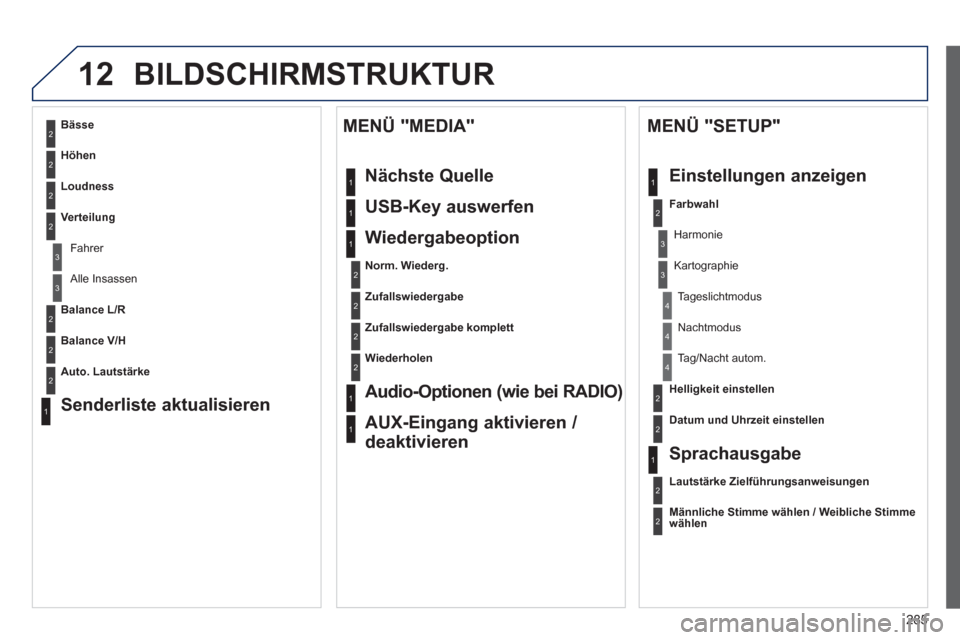
285
12BILDSCHIRMSTRUKTUR
2
3
3
1
4
2
2
1
4
4
2
2
1
1
1
2
1
1
2
2
2
2
2
2
2
3
3
2
2
2
1
Zufallswiedergabe komplett
Wiederholen
Audio-Optionen (wie bei RADIO)
AUX-Eingang aktivieren /
deaktivieren
MENÜ "MEDIA"
Nächste Quelle
USB-Key auswerfen
Wiedergabeoption
Norm. Wiederg.
Zufallswiedergabe
Alle Insassen
Balance L
/R
Balance V
/H
Auto. Lautstärke
Senderliste aktualisieren
Bässe
Höhen
Loudnes
s
Verteilung
Fahrer
Nachtmodus
Tag/Nacht autom.
Helligkeit einstellen
Datum und Uhrzeit einstellen
MENÜ "SETUP"
Einstellungen anzeigen
Farbwahl
Harmonie
Kartographie
Tageslichtmodus
Sprachausgabe
Lautstärke Zielführungsanweisungen
Männliche Stimme wählen / Weibliche Stimme
w
ählen
Page 288 of 308
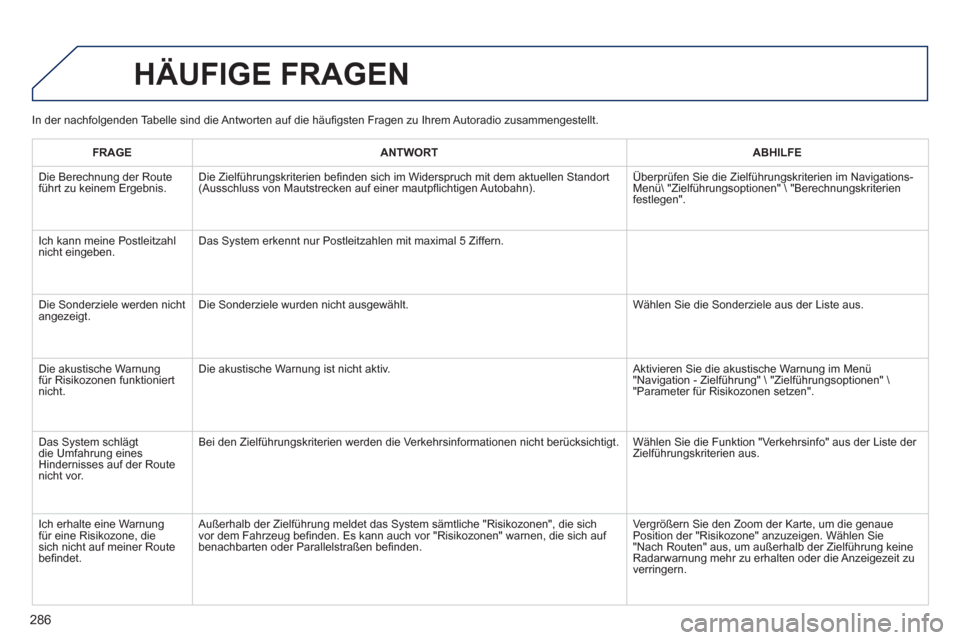
286
HÄUFIGE FRAGEN
In der nachfolgenden Tabelle sind die Antworten auf die häufigsten Fragen zu Ihrem Autoradio zusammengestellt.
FRAGE
ANTWORTABHILFE
Die Berechnung der Route führt zu keinem Ergebnis.Die Zielführungskriterien befinden sich im Widerspruch mit dem aktuellen Standort (Ausschluss von Mautstrecken auf einer mautpflichtigen Autobahn). Überprüfen Sie die Zielführungskriterien im Navigations-Menü\ "Zielführungsoptionen" \ "Berechnungskriterienfestlegen".
I
ch kann meine Postleitzahl
nicht eingeben. Das System erkennt nur Postleitzahlen mit maximal 5 Ziffern.
Die
Sonderziele werden nicht
angezeigt.Die Sonderziele wurden nicht ausgewählt. Wählen Sie die Sonderziele aus der Liste aus.
Die akustische Warnungfür Risikozonen funktioniert
nicht.
Die akustische Warnung ist nicht aktiv. Aktivieren Sie die akustische Warnung im Menü "Navigation - Zielführung" "Zielführungsoptionen" "Parameter für Risikozonen setzen".
Das
System schlägt
die Umfahrung einesHindernisses auf der Routenicht vor. Bei den Ziel
führungskriterien werden die Verkehrsinformationen nicht berücksichtigt. Wählen Sie die Funktion "Verkehrsinfo" aus der Liste der Zielführungskriterien aus.
Ich erhalte eine Warnun
g für eine Risikozone, die sich nicht auf meiner Route befindet.
Außerhalb der Zielführung meldet das System sämtliche "Risikozonen", die sich
vor dem Fahrzeug befinden. Es kann auch vor "Risikozonen" warnen, die sich auf benachbarten oder Parallelstraßen befinden. Ve r
größern Sie den Zoom der Karte, um die genaue
Position der "Risikozone" anzuzeigen. Wählen Sie "Nach Routen" aus, um außerhalb der Zielführung keineRadarwarnung mehr zu erhalten oder die Anzeigezeit zu
verringern.
Page 289 of 308
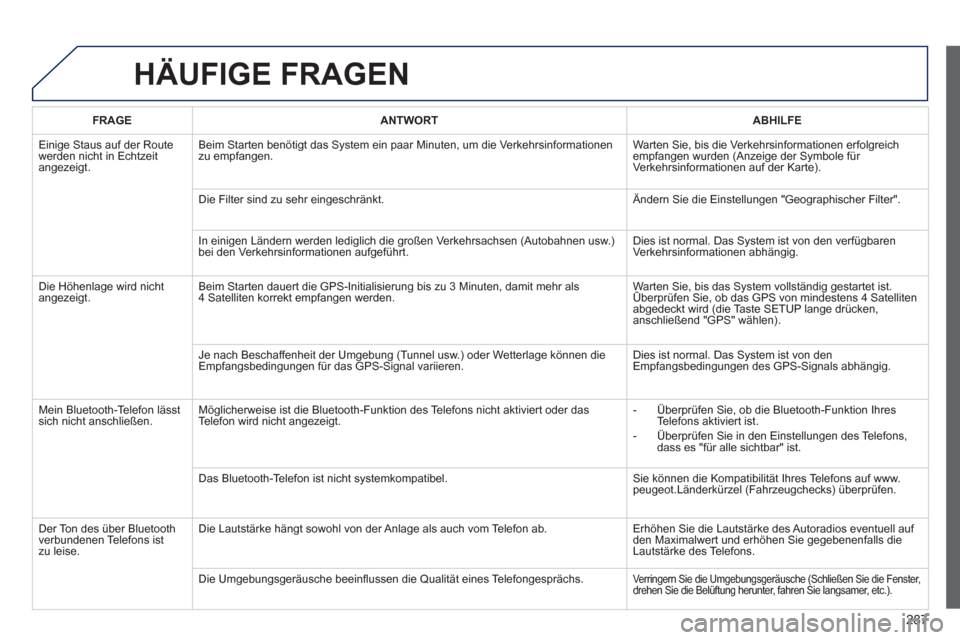
287
HÄUFIGE FRAGEN
FRAGEANTWORTABHILFE
Einige Staus auf der Route
werden nicht in Echtzeit
angezeigt.Beim
Starten benötigt das System ein paar Minuten, um die Verkehrsinformationenzu empfangen. Warten Sie, bis die Verkehrsinformationen erfolgreichempfangen wurden (Anzeige der Symbole für
Verkehrsinformationen auf der Karte).
Die Filter sind zu sehr ein
geschränkt. Ändern Sie die Einstellungen "Geographischer Filter".
In eini
gen Ländern werden lediglich die großen Verkehrsachsen (Autobahnen usw.)
bei den Verkehrsinformationen aufgeführt. Dies ist normal. Das System ist von den verfügbaren
Verkehrsinformationen abhängig.
Die Höhenlage wird nicht
angezeigt.Beim Starten dauert die GPS-Initialisierung bis zu 3 Minuten, damit mehr als
4 Satelliten korrekt empfangen werden. Warten Sie, bis das System vollständig gestartet ist. Überprüfen Sie, ob das GPS von mindestens 4 Satelliten,y gg
abgedeckt wird (die Taste SETUP lange drücken,
anschließend "GPS" wählen).
Je nach Bescha
ffenheit der Umgebung (Tunnel usw.) oder Wetterlage können die
Empfangsbedingungen für das GPS-Signal variieren. Dies ist normal. Das System ist von den
Empfangsbedingungen des GPS-Signals abhängig.
M
ein Bluetooth-Telefon lässtsich nicht anschließen.Möglicherweise ist die Bluetooth-Funktion des Telefons nicht aktiviert oder das
Telefon wird nicht angezeigt.
- Überprüfen Sie, ob die Bluetooth-Funktion IhresTelefons aktiviert ist.
- Überprüfen Sie in den Einstellungen des Telefons, dass es "für alle sichtbar" ist.
Das Bluetooth-Tele
fon ist nicht systemkompatibel. Sie können die Kompatibilität Ihres Telefons auf www.peugeot.Länderkürzel (Fahrzeugchecks) überprüfen.
Der Ton des über Bluetoothverbundenen Telefons ist
zu leise.Die Lautstärke hän
gt sowohl von der Anlage als auch vom Telefon ab. Erhöhen Sie die Lautstärke des Autoradios eventuell auf
den Maximalwert und erhöhen Sie gegebenenfalls dieLautstärke des Telefons.
Die Um
gebungsgeräusche beeinflussen die Qualität eines Telefongesprächs. Verringern Sie die Umgebungsgeräusche (Schließen Sie die Fenster,
drehen Sie die Belüftung herunter, fahren Sie langsamer, etc.).
Page 290 of 308
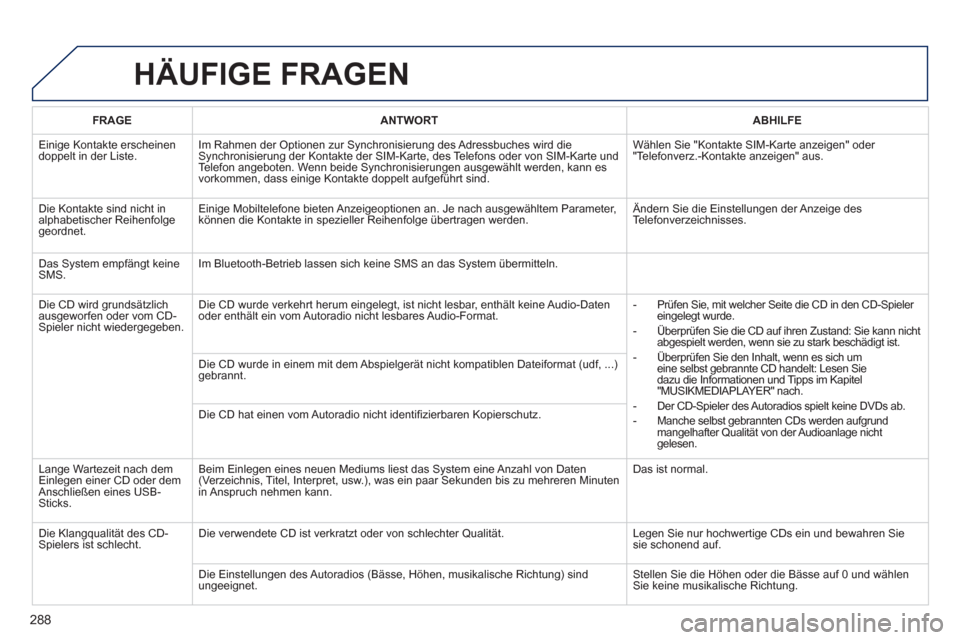
288
HÄUFIGE FRAGEN
FRAGEANTWORTABHILFE
Einige Kontakte erscheinendoppelt in der Liste. Im Rahmen der Optionen zur Synchronisierung des Adressbuches wird dieSynchronisierung der Kontakte der SIM-Karte, des Telefons oder von SIM-Karte und
Telefon angeboten. Wenn beide Synchronisierungen ausgewählt werden, kann es
vorkommen, dass einige Kontakte doppelt aufgeführt sind. Wählen
Sie "Kontakte SIM-Karte anzeigen" oder "Telefonverz.-Kontakte anzeigen" aus.
Di
e Kontakte sind nicht in
alphabetischer Reihenfolge geordnet. Eini
ge Mobiltelefone bieten Anzeigeoptionen an. Je nach ausgewähltem Parameter,
können die Kontakte in spezieller Reihenfolge übertragen werden. Ändern Sie die Einstellungen der Anzeige des
Telefonverzeichnisses.
Das
System empfängt keine SMS. Im Bluetooth-Betrieb lassen sich keine SMS an das System übermitteln.
Die CD wird
grundsätzlich
ausgeworfen oder vom CD-Spieler nicht wiedergegeben. Die CD wurde verkehrt herum ein
gelegt, ist nicht lesbar, enthält keine Audio-Daten oder enthält ein vom Autoradio nicht lesbares Audio-Format.
- Prüfen Sie, mit welcher Seite die CD in den CD-Spieler
eingelegt wurde.
- Überprüfen Sie die CD auf ihren Zustand: Sie kann nicht
abgespielt werden, wenn sie zu stark beschädigt ist.
- Überprüfen Sie den Inhalt, wenn es sich um
eine selbst gebrannte CD handelt: Lesen Sie
dazu die Informationen und Tipps im Kapitel
"MUSIKMEDIAPLAYER" nach.
- Der CD-Spieler des Autoradios spielt keine DVDs ab.
- Manche selbst gebrannten CDs werden aufgrund mangelhafter Qualität von der Audioanlage nichtgelesen. Die
CD wurde in einem mit dem Abspielgerät nicht kompatiblen Dateiformat (udf, ...)gebrannt.
Die CD hat einen vom Autoradio nicht identifizierbaren Ko
pierschutz.
Lan
ge Wartezeit nach dem Einlegen einer CD oder dem
Anschließen eines USB-Sticks. Beim Einle
gen eines neuen Mediums liest das System eine Anzahl von Daten (Verzeichnis, Titel, Interpret, usw.), was ein paar Sekunden bis zu mehreren Minutenin Anspruch nehmen kann. D
as ist normal.
Die Klan
gqualität des CD-Spielers ist schlecht.Die verwendete CD ist verkratzt oder von schlechter Qualität. Legen Sie nur hochwertige CDs ein und bewahren Sie sie schonend auf.
Die Einstellun
gen des Autoradios (Bässe, Höhen, musikalische Richtung) sind ungeeignet. Stellen Sie die Höhen oder die Bässe auf 0 und wählen Sie keine musikalische Richtung.